Привіт, друзі! У даній статті ми з вами будемо вчитися налаштовувати як стартову, так і головну сторінку в браузері Google Chrome. Це не одне і те ж.
Стартова сторінка відкривається відразу після запуску браузера.
Домашня сторінка відкривається при натисканні на кнопку з піктограмою «Будиночка».
В хромі домашня і стартова сторінка будуть відрізнятися. Я думаю, вистачить теорії, і, давайте, як я люблю, відразу перейдемо до практики.
Отримати швидкий доступ до улюблених сайтів також можна, використовуючи закладки. Детальніше про це можна прочитати в статті: як зробити закладки в Google Chrome.
Будемо робити Яндекс стартовою сторінкою у хромі, для початку.
Зміст:
- 1 Як налаштувати стартову сторінку у Хромі
- 2 Налаштовуємо домашню сторінку в Хромі
- 3 Міняємо пошукову систему за замовчуванням
Як налаштувати стартову сторінку у Хромі
Тиснемо на кнопку «Меню» у вигляді трьох паралельних горизонтальних ліній і з випав списку вибираємо пункт «Налаштування»:

У нас відкривається сторінка з налаштуваннями браузера. Шукаємо розділ «При запуску відкривати», ставимо перемикач в положення «Задані сторінки», тиснемо на посилання «Додати».
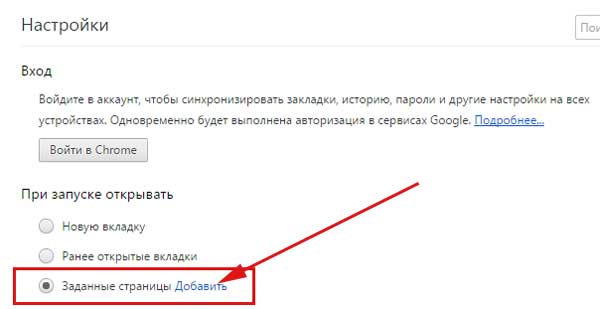
Відкривається віконце, в якому ми вводимо бажану сторінку, яка у нас буде відкриватися при старті браузера. У моєму випадку – це пошуковик Яндекс.
Хром дозволяє нам робити кілька стартових сторінок. Тому при бажанні можете ввести ще кілька. Кожна з них буде відкриватися у своїй вкладці.
Занадто багато сторінок робити стартовими я не рекомендую, щоб не завантажувати браузер. Двох буде цілком достатньо. Після того як ви налаштували, не забудьте натиснути на кнопку «ОК».
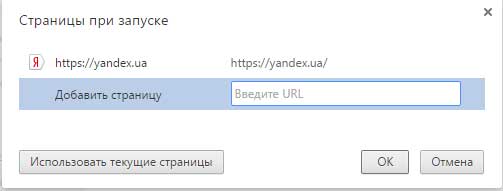
Налаштовуємо домашню сторінку в Хромі
Тут же на сторінці налаштувань переходимо в розділ «Зовнішній вигляд» і ставимо галочку біля пункту «Показувати кнопку Головна сторінка».
Нижче йде рядок «Сторінка швидкого доступу», натискаємо біля неї по ссилочку «Змінити».
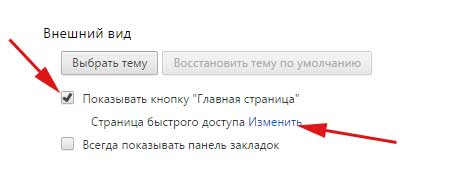
У нас з’являються налаштування головної сторінки. У віконці необхідно поставити перемикач з положення «Сторінка швидкого доступу» в положення «Наступна сторінка» і ввести адресу бажаної сторінки в полі. Я, як приклад, знову вводжу головну сторінку пошуковика Яндекс.
Після зроблених змін натисніть кнопку «ОК».
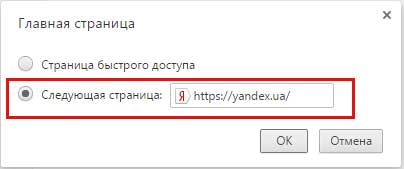
Міняємо пошукову систему за замовчуванням
І останнє, що мені хотілося б показати в цій статті, так це те, як можна налаштувати пошуковий рядок браузера, а саме, змінити пошуковик, за допомогою якого браузер шукає.
Робиться це все на тій же сторінці «Налаштування», в розділі «Пошук» зі списку вибираємо бажану пошукову систему. Якщо не знайшли для себе нічого підходящого, то додати пошуковик завжди можна, натиснувши на кнопочку «Налаштувати пошукові системи…»:
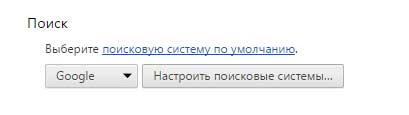
На цьому сьогодні все, в цьому простому уроці ми з вами розібралися з головної стартовою сторінкою у Хромі, а також налаштували пошук за замовчуванням.


